PPT封面制作非常简单,一个字母就搞定!
让我们来对这一页PPT进行拆分
第一层:图片填充文字
第二层:图标+文字
ppt模板文章推荐:
如何用PPT调节图片的透明度?
PPT未知文字的颜色怎么运用到其他文本?
如何让ppt文字渐变显得更加立体
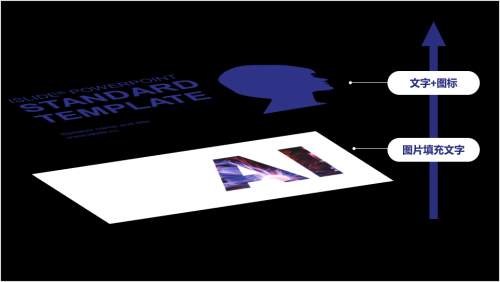
1. 文字转换
输入文字 » 形状格式 » 文本效果 » 转换 » 正方形
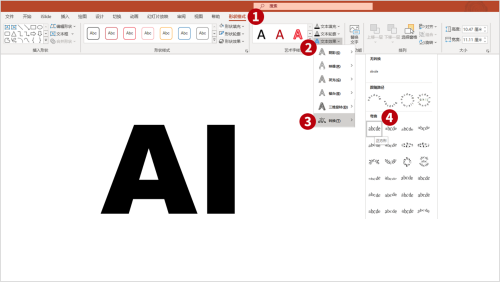
2 . 裁剪图片
从 iSlide 图片中下载合适图片,裁剪图片保留想要的区域
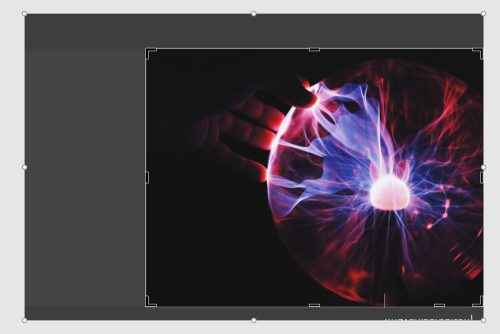
3 . 图片填充
Ctrl+X 剪切图片到剪贴板 » 文本选项 »文本填充 » 图片或纹理填充 » 将图片平铺为纹理,打造出酷炫的文字效果
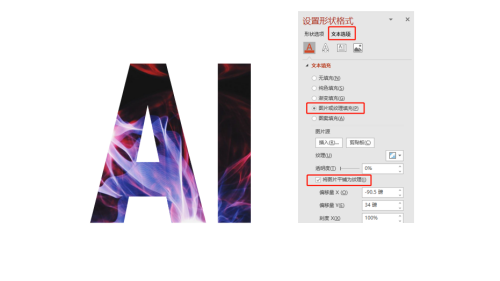
4. 添加文本
在此基础上,插入相关的图标及文本即可
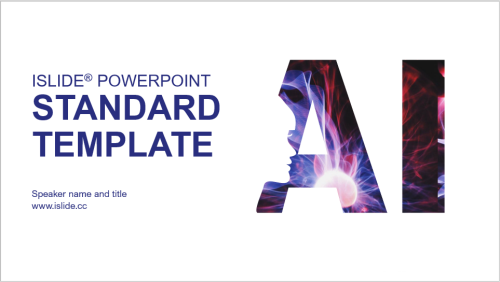
5. 添加内容
填写好标题和汇报者姓名,就是一页非常实用的PPT封面了


文章为用户上传,仅供非商业浏览。发布者:Lomu,转转请注明出处: https://www.daogebangong.com/fr/articles/detail/How%20to%20get%20a%20PPT%20cover%20with%20one%20letter.html

 支付宝扫一扫
支付宝扫一扫 
评论列表(196条)
测试